Как создавать красивые видеоролики из фотографий и музыки: 9 лучших способов




 4.2
Оценок: 77
(Ваша: )
4.2
Оценок: 77
(Ваша: )
Хотите соединить серию фотографий в динамичный музыкальный ролик? Этот формат – универсален и идеально подходит как для поздравительных клипов на свадьбу или день рождения, так и для влогов из путешествий или видеопрезентаций. В этой статье мы рассмотрим разные способы того, как из фотографий сделать видео — от продвинутых до самых простых, на компьютере и онлайн. Каждый сможет найти для себя подходящий вариант! Познакомьтесь с программами и следуйте инструкции.
ВидеоШОУ
Этот способ – наиболее универсальный. С ВидеоШОУ вы сможете получить яркий, цепляющий ролик профессионального уровня, потратив не более часа на всю работу. Софт решает любые задачи по созданию и обработке видео – монтаж, применение эффектов, добавление титров, озвучки и т.д. Простор для творчества – максимальный. Вы сможете сделать видеоколлаж из снимков или же объединить в проекте файлы разных форматов – от простых изображений до видеозаписей и футажей.
Редактор подойдет пользователям с любым опытом. Для новичков есть встроенные шаблоны, готовые эффекты и переходы, а также автоматические опции, вроде быстрой замены фона. Более опытные монтажеры смогут управлять слоями, работать с ключевыми кадрами и создавать анимацию с нуля.
Чтобы бесплатно скачать программу, кликнете по кнопке ниже. Установить ВидеоШОУ можно на все версии Windows – подходит даже для слабых ПК и ноутбуков.
Скачайте бесплатно редактор ВидеоШОУ и создавайте крутые видеоролики!
Рассмотрим, как сделать музыкальное видео с фотографиями и надписями в программе на основе шаблона. Также пройдемся по основным инструментам для создания и редактирования видео.
Выберите шаблон
В стартовом меню кликните по опции «Готовые шаблоны». Вы увидите встроенный каталог проектов для ВидеоШОУ. Каждая заготовка – полноценный ролик с продуманным оформлением и настроенной анимацией. Для удобства шаблоны разбиты по категориям: детские, праздничные, свадебные и т.д. Выберите подходящий проект и перейдите Далее.
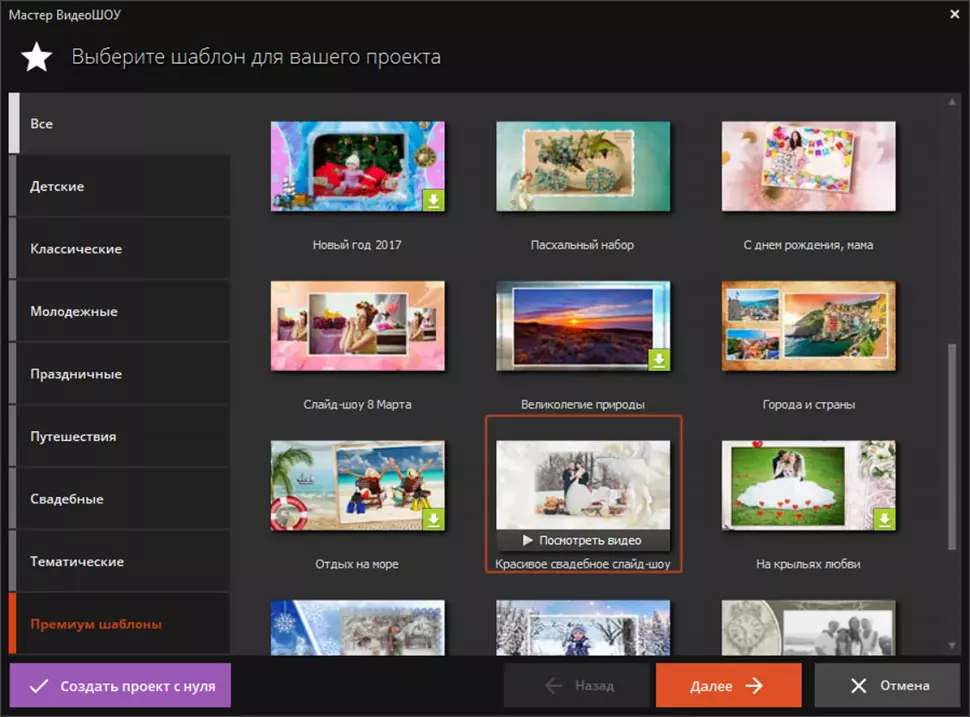
Оцените шаблоны проектов и выберите подходящий
Загрузите медиа
Каждый шаблон предусматривает слайды как под видео, так и под фото. Вам нужно лишь загрузить медиафайлы – и программа автоматически соберет из них фильм.
Заранее отберите подходящие материалы и решите, в каком порядке они будут появляться в ролике. В верхней части конструктора вы увидите пометку о необходимом количестве файлов. Это лишь рекомендация – материалов может быть больше или меньше в зависимости от вашей задумки. Сначала программа предложит загрузить видео, а потом – изображения. Добавьте файлы и расположите в нужном порядке с помощью стрелок. При желании можете ограничиться только картинками.
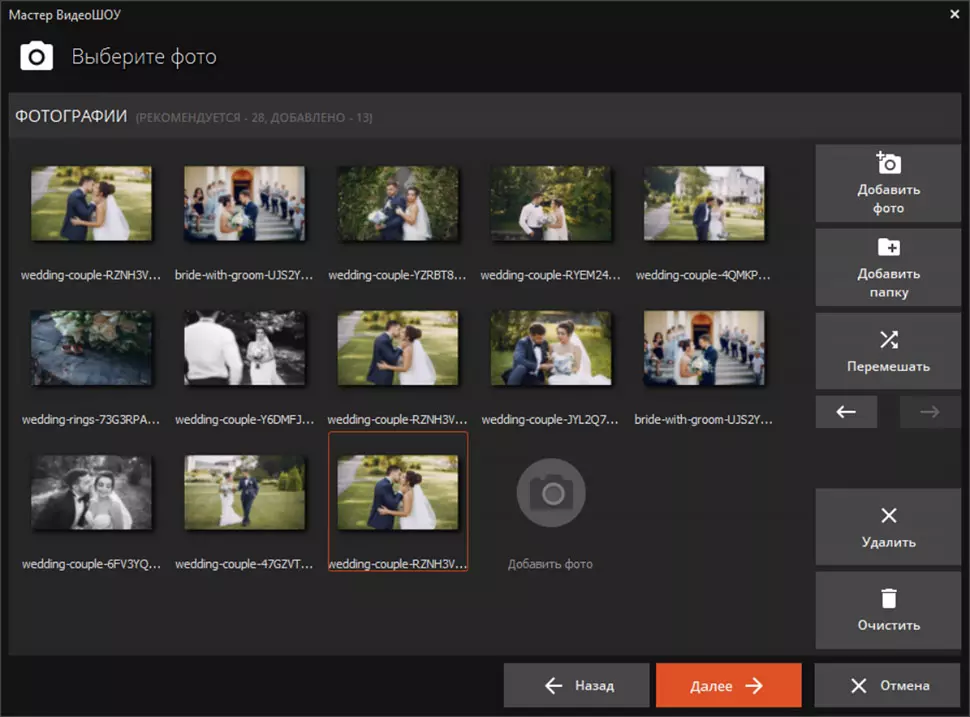
Добавьте фотографии в список
Обработайте контент
Если в шаблоне предусмотрен титульный слайд, редактор попросит вас ввести название ролика и выбрать фоновую картинку. Если же вступительной заставки в шаблоне нет, вы сразу перейдете к добавлению музыки.
Загрузите одну или несколько композиций с компьютера или поищите подходящую мелодию во встроенной библиотеке ВидеоШОУ. На ваш выбор более 200 мелодий – разных по жанру и настроению. В нижней части окна указана общая продолжительность проекта – так вы сможете верно подстроить длительность музыкального сопровождения. Треки можно обрезать, менять местами и редактировать – настраивать общую громкость и применять эффекты затухания/нарастания звука.
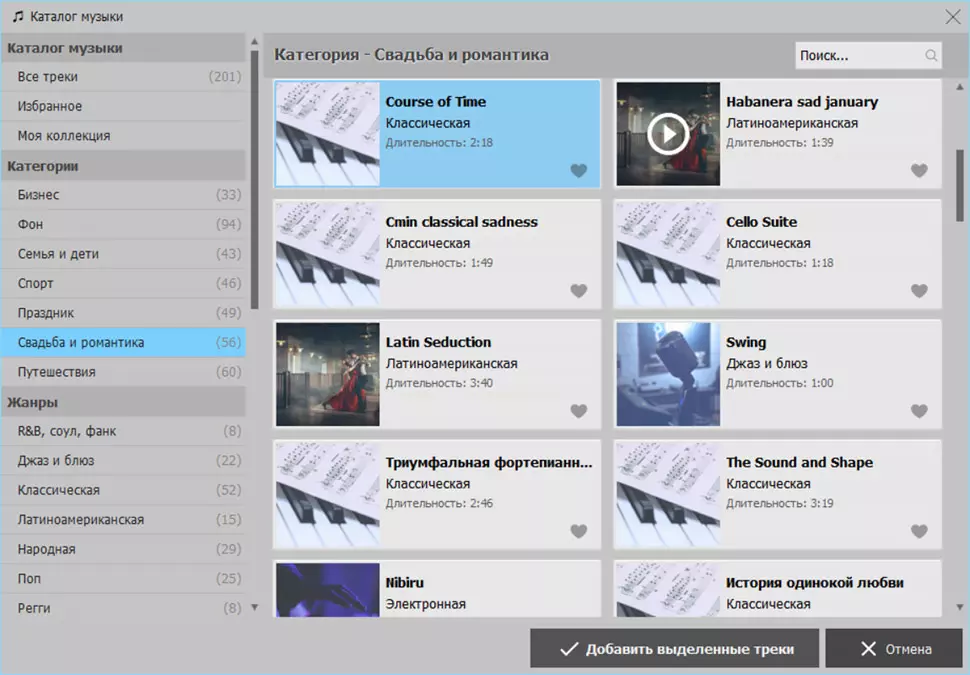
Выберите музыкальную композицию из каталога или добавьте свой трек
Нажмите «Готово» – и ВидеоШОУ объединит ваши фото и видео в итоговый ролик. В зависимости от количества файлов, процесс может занять от 10 секунд до пары минут. После вы сможете оценить результат во встроенном плеере и при необходимости усовершенствовать. Редактировать можно все – от времени показа каждого слайда в отдельности до переходной анимации.
Если проекту не хватает динамики или разнообразия, обратитесь к разделу «Эффекты». Там вы увидите пресеты для мгновенного преображения слайдов – заготовки с простой и 3D-анимацией, а также яркие цветные фотофильтры. Для применения эффекта кликнете на превью и, удерживая левую кнопку мыши, перетащите на нужный слайд на таймлайне.
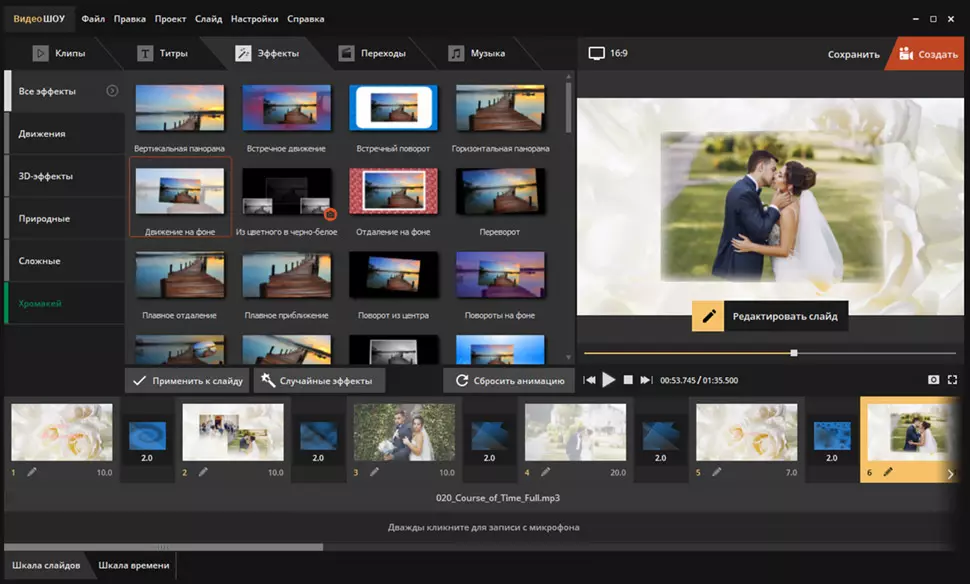
Перетащите эффект на слайд и дважды кликнете по нему
Чтобы изменить тип или скорость анимации, выделите слайд и нажмите «Редактировать». В появившемся окне вы сможете добавлять и настраивать ключевые кадры на свой вкус, экспериментируя с разными способами анимации. Там же вы найдете инструменты для добавления новых слоев (надписи, клипарт, гифки), а также для создания ярких спецэффектов с нуля.
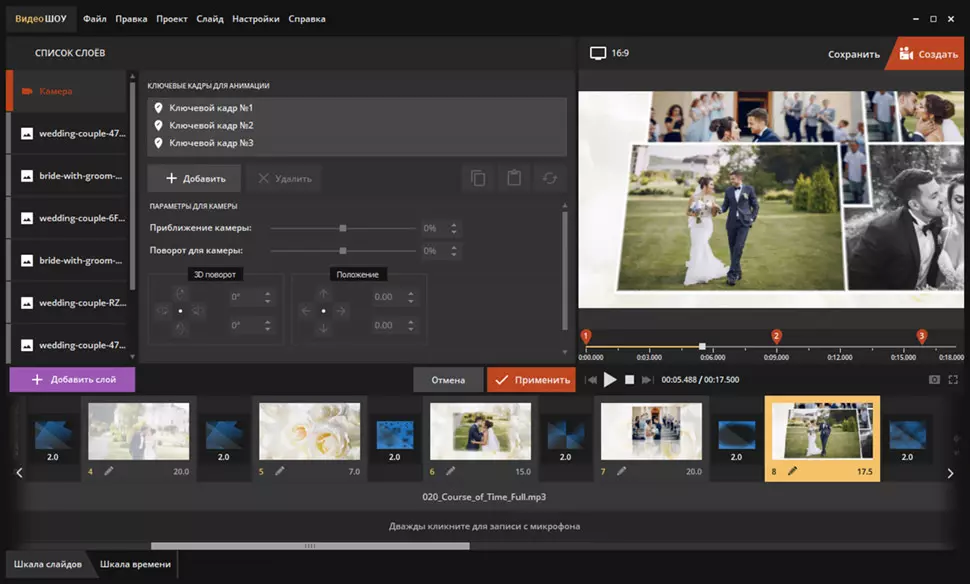
Создавайте необычную композицию на слайде, добавляя и анимируя новые слои
Сохраните материал
Когда вы будете довольны вашим фотофильмом, наведите курсор на «Создать». Сохраните проект, а затем установите формат для конвертации ролика. Вы можете выбрать стандартные расширения для компьютеров – AVI, MP4, MOV, подготовить ролик для публикации в интернете или для записи на DVD.
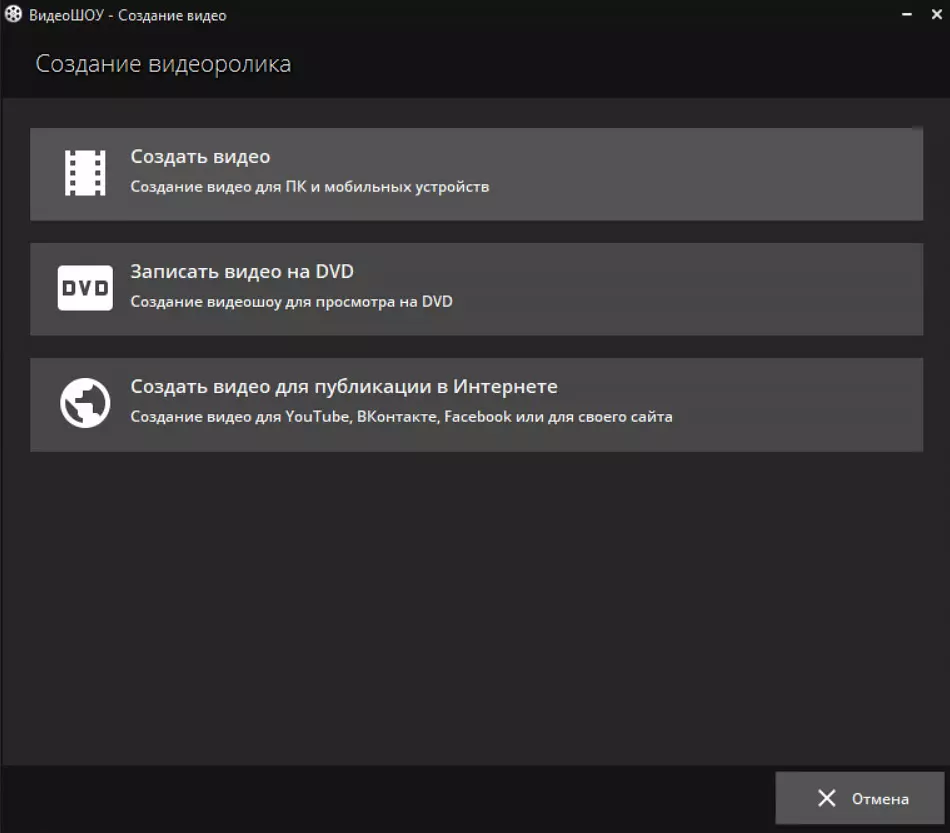
Укажите способ сохранения и настройте выходные параметры клипа
ФотоШОУ PRO
Одна из самых популярных программ среди любителей слайд-шоу. Включает большую галерею шаблонов, дизайнов коллажей, эффектов, переходов и титров. С помощью ФотоШОУ PRO вы сможете объединить снимки в стильный видеоклип, попутно украсив и обработав кадры фильтрами, рамками или масками. В том, как сделать видео под музыку из фото в редакторе нет ничего сложного.
1. Оформите проект. Чтобы создать эффектное видео из фотографий как можно быстрее, выберите режим «Слайд-шоу за 5 минут». В каталоге подберите подходящую тему и стиль. Хоть программа и поддерживает работу с видео, почти все шаблоны рассчитаны только под фотографии.
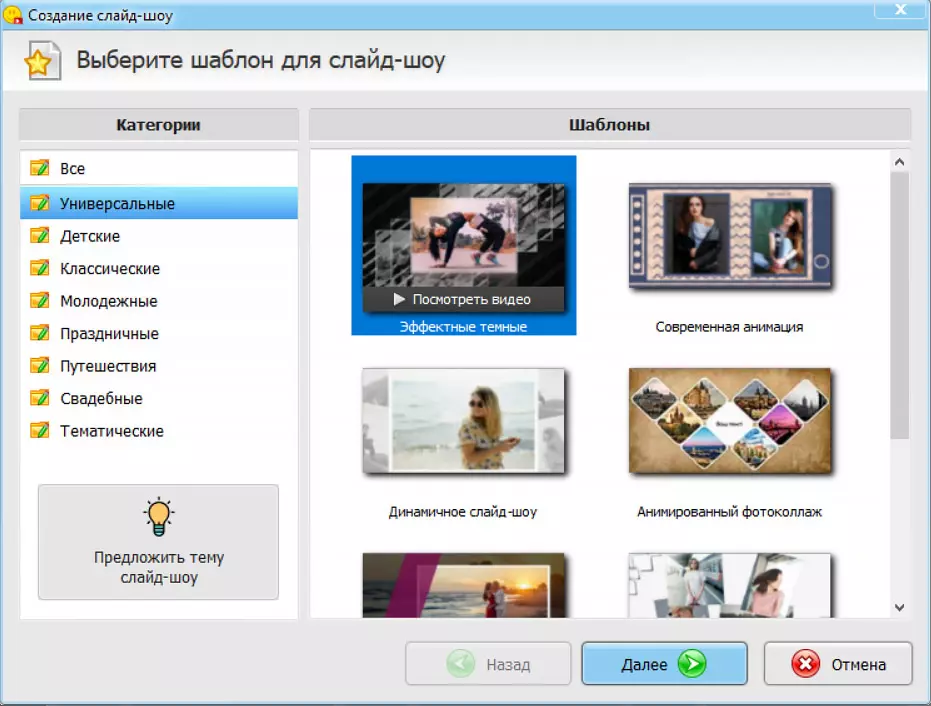
Каждый шаблон вы можете просмотреть перед применением
2. Добавьте отобранные снимки и задайте последовательность показа. После – завершите работу в конструкторе, добавив фоновую песню. Если на примете нет ничего подходящего, загляните в музыкальную библиотеку ФотоШОУ PRO.
3. Редактирование слайд-шоу. Когда программа сгенерирует ролик, он появится в основном окне. Вы сможете не только просмотреть слайды, но и изменить их. Кадрируйте фото при необходимости, скорректируйте цветовой баланс или примените фильтр. Кроме того, в новых версиях редактора появилась возможность накладывать на изображения рамки, а также создавать эффект движения в кадре.
4. Сохраните проект как видео. Воспользуйтесь командой «Сохранить видео» и укажите оптимальный формат экспорта. Настройте разрешение и качество и дождитесь окончания конвертации.
Photopia Director
Зарубежная программа, позволяющая сделать мини фильм из фото и видео профессионального качества. С ее помощью можно объединять любые файлы, оформлять слайды на свой вкус, добавлять озвучку и накладывать спецэффекты. Для быстрого результата можно воспользоваться шаблонами – софт предлагает впечатляющее количество всевозможных заготовок. Функционал, как и у предыдущих программ, охватывает все необходимые инструменты – от многослойного редактирования слайда до анимирования объектов.
Однако, Photopia Director заметно уступает в доступности. Управление достаточно сложное и запутанное, к тому же интерфейс и все мануалы на английском языке. Цена тоже кусается. Для доступа ко всем функциям необходимо оплатить подписку за 24.95 долларов.
Чтобы создать простой ролик из фото в редакторе, выполните эти шаги.
1. Загрузите материалы. В верхней части интерфейса нажмите на «New Project». Выберите опцию «Wizard» и установите пропорции проекта. В новом окне найдите заготовку для видео слайд-шоу и подтвердите действие. Кликните «Add Photo/Video» и импортируйте медиа.
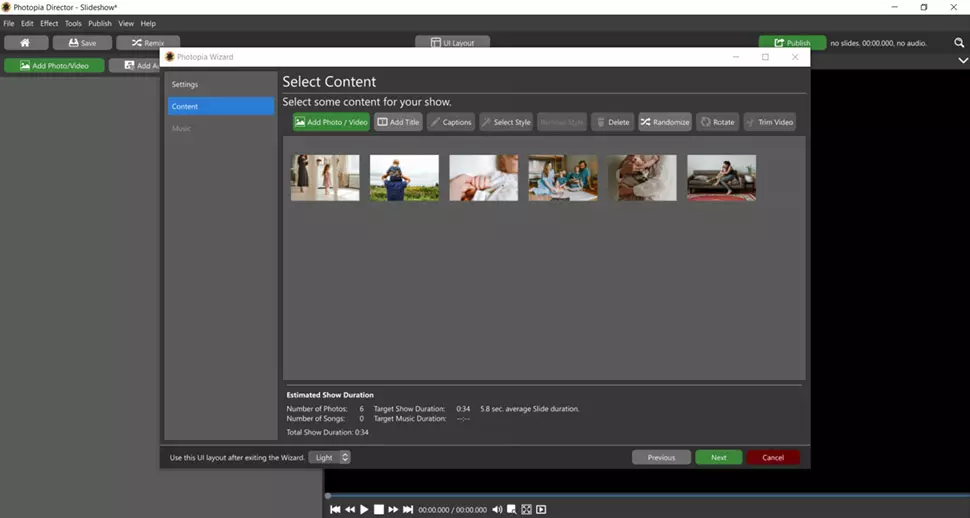
Загрузите в программе контент, который хотите видеть в ролике
2. Обработайте клип. Если вы хотите добавить надпись, наведите курсор на фото и нажмите «Captions». Для создания титров кликните «Add Title». Введите данные и настройте последовательность слайдов. Нажмите «Next». Чтобы добавить музыку, воспользуйтесь командой «Add Audio» и импортируйте треки с жесткого диска.
3. Выведите контент. Кликните «Build». Просмотрите материал и нажмите «Apply+Continue». Наведите курсор на «Publish» и выберите тип сохранения.
VideoPad
Видеоредактор, который позволяет использовать звуковые эффекты, переходы и фильтры для создания клипов. VideoPad содержит шаблоны видеороликов и опции для импорта музыкальных треков, записи озвучки, монтажа. Пользователи также могут добавлять текст, выполнять цветокоррекцию, экспортировать видеофайлы в форматах WMV, AVI, GIF, MPEG и других.
Софт предоставляет бесплатную демоверсию, которая работает в течение ограниченного периода времени. Затем потребуется приобрести премиум-пакет за 29.99 долларов.
Кратко пройдемся по тому, как смонтировать видео из нескольких фото с помощью VideoPad. Для этого выполните несколько простых действий:
1. Импортируйте снимки. В стартовом меню укажите опцию «Видеомейкер». В разделе «Полное видео» выберите подходящий шаблон. Загрузите изображения и настройте их последовательность. Кликните «Следующее».
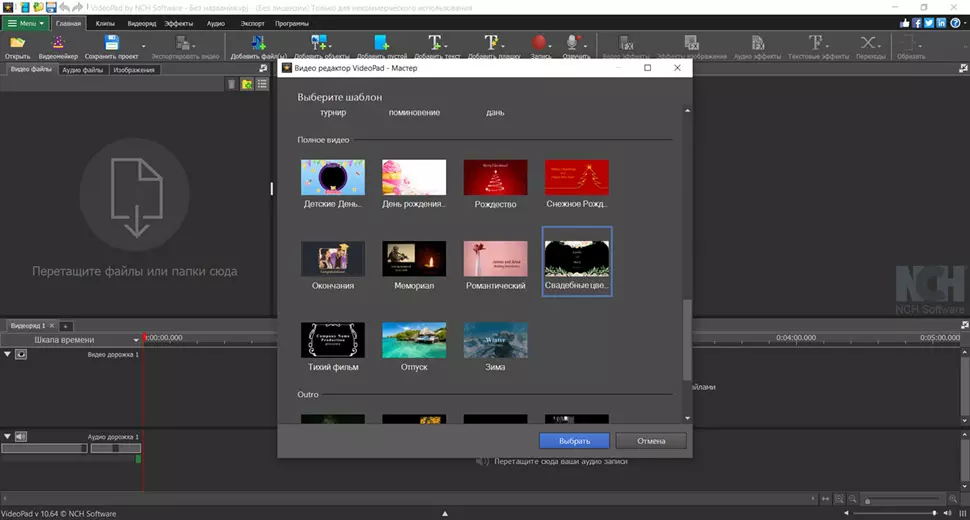
Создать видеоклип можно на основе тематичного шаблона или с нуля
2. Настройте видеоматериал. Установите подходящую мелодию – используйте трек из шаблона или загрузите свою композицию с ПК. Также можно оставить проект без звука. После заполните поля с заголовками и подтвердите изменения.
3. Экспортируйте данные. Посмотрите превью итогового ролика и, если все устроило, наведите курсор на «Экспорт». Выберите расширение и дождитесь окончания конвертации.
MAGIX Photostory Deluxe
Программное обеспечение, способное создать крутое видео из картинок с фотографиями, музыкой и переходами. Среди ключевых возможностей – внутренний фоторедактор, инструменты для видеомонтажа, галерея звуков и песен, каталог коллажей, заставок, титров и видеоэффектов. Также MAGIX Photostory Deluxe встраивает на таймлайн дорожные карты.
Софт доступен бесплатно на пробный период, затем его нужно купить за 5890 рублей. Также можно оплачивать ежемесячную подписку, которая стоит 699 рублей.
Чтобы составить из картинок цельный видеофайл с помощью этого софта, следуйте инструкции:
1. Импортируйте фото. В стартовом меню перейдите в раздел «Movie Templates». Дважды кликните по подходящему варианту. Откройте вкладку «Pictures» и нажмите на плюсик. Загрузите фото с ПК.
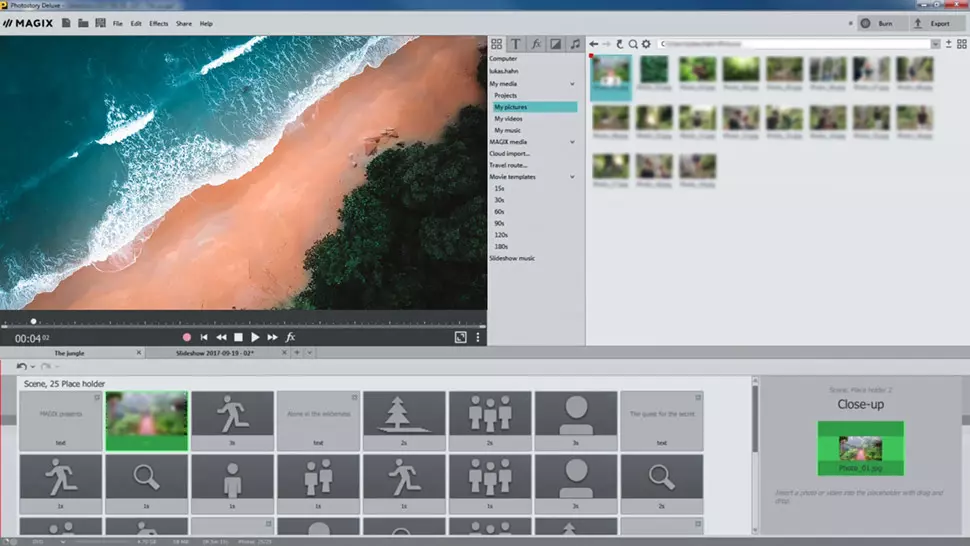
Добавьте в программе материалы, которые хотите использовать в фильме
2. Обработайте материал. Чтобы изменить надпись, дважды кликните по тексту на временной шкале и введите новые данные. Также вы можете применить эффекты к кадру. Для этого перейдите по иконке «fx». Перетащите пресет на слайд. Для добавления музыки наведите курсор на значок аудио и загрузите мелодию с компьютера.
3. Сохраните видеозапись. В верхней части интерфейса используйте опцию «Export». Укажите формат и отрегулируйте качество ролика.
Киностудия Windows
Бесплатный редактор, который всем знаком по старым версиям Windows. С его помощью можно создавать простые ролики и слайд-шоу с заставками, надписями и переходами. Также Киностудия Windows предлагает готовые темы фильмов, с которыми создать видеоролик из фото и видео и наложить на музыку будет еще проще.
1. Загрузите файлы. Введите в поиск название программы и запустите ее. Нажмите на кнопку импорта и добавьте фотоматериалы в список. Разместите их в нужной очередности. На этом же этапе можете добавить аудиодорожку, которая будет звучать на фоне.
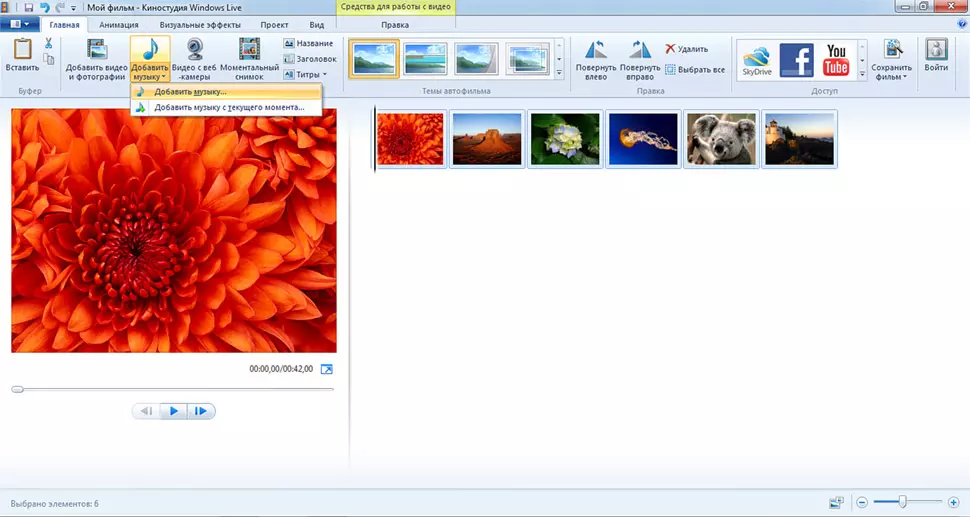
Расположите снимки в нужной последовательности и добавьте фоновую мелодию
2. Выберите шаблон. В блоке «Темы автофильма» кликните на подходящий вариант. Чтобы изменить надписи, нажмите на «Средства для работы с текстом» — «Редактировать текст».
3. Экспортируйте данные. В разделе «Главная» кликните «Сохранить фильм» и экспортируйте проект в подходящем разрешении.
Фотографии
Современный аналог Киностудии, доступный на Виндовс 10. Основная задача приложения Фотографии – просмотр картинок. Однако, функционал не ограничивается обычным перещелкиванием кадров. В программе можно обрабатывать снимки, рисовать, накладывать стикеры и даже монтировать простенькие клипы с эффектами и надписями.
В приложении нет шаблонов – поэтому перед тем, как самому создать видеоролик из фотографий с музыкой на компьютере, тщательно продумайте сценарий и композицию. Только после этого приступайте к работе.
1. Импортируйте фотки. Запустите софт «Фотографии» и нажмите «Новое видео» — «Автоматическое». Через опцию «Импорт» — «Из папки» добавьте все картинки, которые вы подготовили для слайд-шоу.
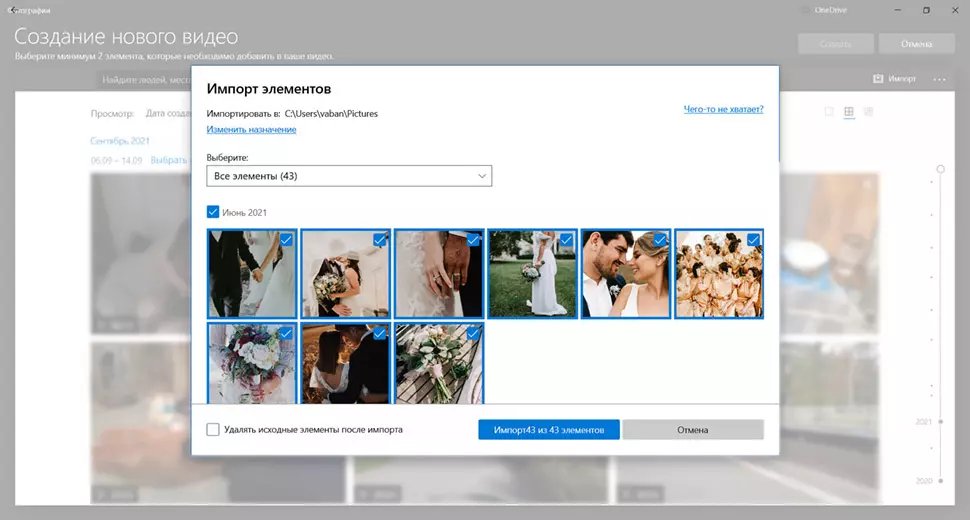
Выберите файлы для добавления в проект
2. Скорректируйте слайд-шоу. Перетащите изображения на шкалу раскадровки. Установите длительность показа каждого слайда. Фотографии можно преобразить с помощью фильтров и анимации движения, а вот выбрать стиль переходов – никак. Кликнув «Фоновая музыка», вы откроете небольшую подборку треков, которые доступны для использования. Нажмите «Пользовательский звук», чтобы загрузить свой аудиофайл.
3. Выведите видеоконтент. Чтобы сохранить итог, нажмите «Завершить видео». Выберите качество (1080 – максимальное) и экспортируйте файл. Ролик будет конвертирован в Mp4 по умолчанию.
Kizoa
Онлайн-редактор для объединения фотоснимков в полноценный клип с плавными переходами и музыкой. Kizoa включает базовый набор инструментов – фильтры для обработки фото, стили текста, заготовки анимации и т.д. Вы сможете создать проект, указав одну из встроенных тем фильма, или же смонтировать ролик из фотографий вручную с нуля.
1. Загрузите изображения. Наведите курсор на «Модели Kizoa». Установите категорию и подберите заготовку подходящую по тематике и стилю оформления. С помощью встроенных заготовок вы сможете создать свадебное видео, подготовить ролик ко дню рождения ребенка или смонтировать трэвел-дневник. С помощью бегунка в верхней части окна укажите пропорции проекта: 16:9, 1:1 или 9:16. Кликните «Мой компьютер» и выберите материалы с устройства.
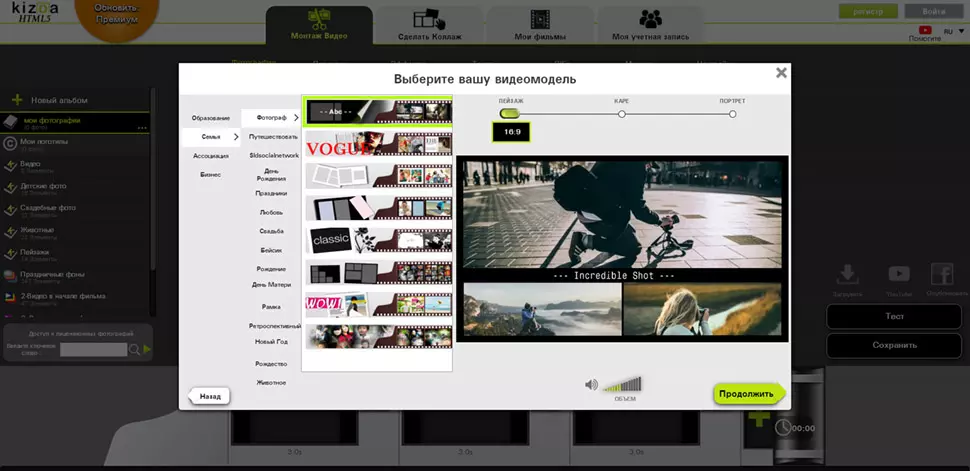
Выберите видеомодель, на основе которой будете создавать проект
2. Скорректируйте контент. Сервис вставит ваши материалы в указанный шаблон слайд-шоу. Если вы захотите дополнить и улучшить проект, нажмите «Изменить». Вы сможете увеличить или уменьшить длительность показа слайдов, настроить переходы, наложить видеоэффекты, создать текстовые слои и заменить фоновую песню.
3. Скачайте итог. Дождитесь завершения обработки и выберите способ экспорта – сохраните проект в обычном расширении для ПК, подготовьте к загрузке на видеохостинги или сгенерируйте HTTP-ссылку.
Clideo
Еще одна компактная веб-платформа, которая содержит различные инструменты для обработки видеоклипов. При оформлении слайд-шоу вы сможете загрузить фотоснимки, настроить пропорции макета и длительность показа кадров. На итоговом материале размещается водяной знак Clideo. Чтобы убрать рисунок, нужно купить подписку за 9 долларов в месяц.
Чтобы бесплатно сделать видео из фото с музыкой, следуйте инструкции:
1. Загрузите файлы. Откройте веб-страницу в браузере и нажмите на кнопку импорта медиа. Отметьте нужные фотографии в любой последовательности и дождитесь окончания загрузки на сервис. Это может занять время.
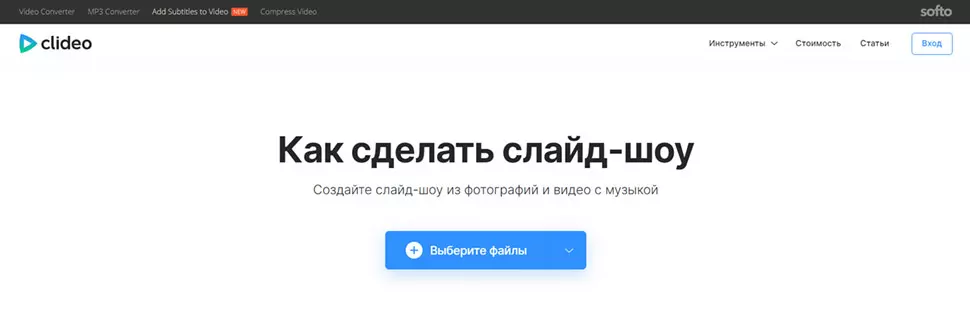
Дождитесь, когда все выбранные файлы будут загружены на сервер
2. Настройте параметры. Выберите пропорции кадра – для YouTube, Instagram или Facebook. Поменять картинки местами можно перетаскиванием. Выставьте время показа слайдов – у всех оно будет одинаковым, максимальное значение – 1 минута. Стиль переходной анимации выбрать нельзя, но можно добавить галочку возле опции «Плавный переход» – тогда смена картинок не будет слишком резкой. В конце наложите фоновую музыку – загрузить можно только 1 трек.
3. Сохраните результат. Укажите в нижней строчки параметры экспорта – размер и формат видео, а после кликнете «Экспорт».
Заключение
Теперь вы знаете, как делать красивые клипы из фото и видео на компьютере. Каждый из этих сервисов поможет успешно справиться с задачей. То, какой из них выбрать, зависит от ваших целей, вкусов и навыков. Если вы хотите подготовить серьезный фотофильм с ярким визуалом для себя или в подарок, советуем воспользоваться ВидеоШОУ. Софт дарит широкий спектр возможностей с предельно простым управлением. При желании можно анимировать любой слой на слайде, а эффекты настроить на свой вкус. Если же вы хотите составить предельно простой музыкальный клип из нескольких картинок без претензий на шедевральность, лучшим вариантом станет приложение Фотографии или Clideo.
Скачайте видеоредактор ВидеоШОУ
И создавайте потрясающие фильмы с музыкой!
Windows 11, 10, 8, 7, XP
